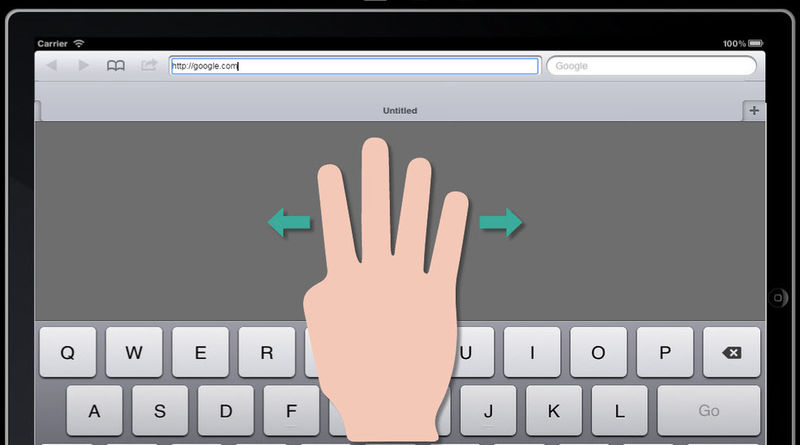
При первом знакомстве с iPad в нем не так-то просто разобраться. Он наделен особым языком жестов и нажатий кнопок, который предстоит освоить пользователю.
Такие жесты не очень сложны, но они не сразу очевидны. Особенно полезными будут четырех- и пятипальцевые жесты многозадачности, в которых придется какое-то время разбираться, впервые взяв в руки iPad.
Провести влево или вправо четырьмя пальцами – переключение приложений
Можно быстро переключаться между недавно запущенными приложениями посредством немудреного жеста, по смыслу аналогичного «Alt+Tab» в винде.

Для этого следует поместить четыре пальца в любое место экрана и провести ими влево или вправо. Текущее приложение сместится влево или вправо, и появится запущенное до него другое приложение. Выполнение данного жеста несколько раз подряд обеспечит быстрый переход между приложениями.
Такой жест весьма пригодится тем, кто часто переключается между несколькими приложениями, -при этом пропускается экран переключателя приложений.
Пятипальцевый щипок – переход на главный экран
Чтобы моментально выйти из приложения и вернуться на главный экран из любого места в iOS, поместите пять пальцев на экран iPad и сведите их вместе. По смыслу это похоже на нажатие кнопки Домой на iPad, но зато экономит время.

Если жест не срабатывает, откройте приложение Настройки, нажмите на категорию Общие и активируйте пункт Жесты многозадачности.
Двукратное нажатие кнопки Домой – «переключатель приложений»
Двойное быстрое нажатие кнопки Домой осуществляет запуск переключателя приложений. (Кнопка Домой – единственная кнопка на лицевой стороне iPad.)
Переключатель приложений показывает эскизы ранее запущенных приложений. Перелистывание приложений производится путем проведения пальцами влево или вправо, а для перехода к приложению надо нажать на него. Чтобы убрать приложение из списка, необходимо коснуться его эскиза и сдвинуть вверх, тем самым удалив с экрана.
Провести вверх четырьмя пальцами – «переключатель приложений»
Переключатель приложений также можно открыть, поместив четыре пальца на экран и передвинув их вверх. Вероятно, такой жест некоторым пользователям понравится больше.
Этот же жест можно выполнить в обратном порядке. Поместите четыре пальца на экран и проведите ими вниз, чтобы покинуть переключатель приложений. При этом станет активным приложение в центре переключателя приложений.
Длинное нажатие кнопки Домой – Siri
Длинное нажатие кнопки Домой обеспечит появление экрана Siri, позволяющего вести голосовой поиск и задавать вопросы. Siri сразу же начнет слушать после длинного нажатия кнопки Домой, после чего пользователь может начать дачу голосовых команд.
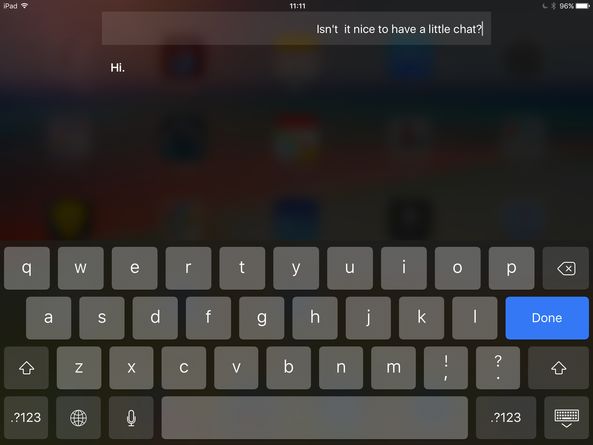
Провести пальцем вниз по главному экрану – Spotlight
Необходимо поместить палец на главный экран, где-нибудь посреди сетки из значков, и провести пальцем вниз, чтобы вызвать функцию поиска Spotlight. Проделать это обязательно надо в любом месте сетки значков. Если провести пальцем вниз, начав сверху экрана, то появится центр уведомлений, а не Spotlight.
Spotlight обладает богатыми возможностями поиска в пределах устройства. Например, можно набрать название приложения для его быстрого запуска, чтобы не пришлось искать значок. Spotlight также производит поиск по электронной почте, благодаря чему оперативно можно разыскать нужное письмо, не запуская приложение электронной почты. Возможен еще и поиск в Google, Википедии и в остальном интернете.
Провести пальцем сверху вниз – Центр уведомлений
Если провести пальцем сверху вниз по экрану на главном экране или в приложении, то появится центр уведомлений. Его окно отображает особые уведомления, появляющиеся на устройстве, а также прочие актуальные сведения – погоду на сегодня и события из календаря.
Нажмите на маркер внизу экрана и проведите пальцем вверх, или же нажмите на кнопку Домой, чтобы закрыть центр уведомлений.
Провести пальцем снизу вверх – центр управления
Если провести пальцем снизу вверх по экрану iPad, то появится центр управления. Данная панель упрощает доступ к универсальным настройкам и параметрам.
В их число входит управление воспроизведением музыки, ползунки уровня громкости и яркости, переключатель для выключения звука, а также ярлыки запуска приложений Таймера и Камеры.
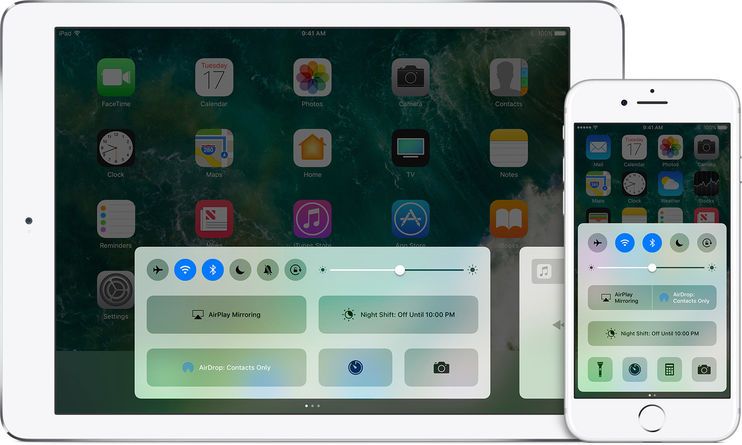
Чтобы убрать с экрана центр управления, следует коснуться экрана где угодно за пределами его окна.
«Разбудить» iPad можно путем нажатия кнопки Домой. Нет необходимости каждый раз тянуть пальцы к кнопке включения питания и нажимать ее каждый раз, когда потребуется включить экран планшета.